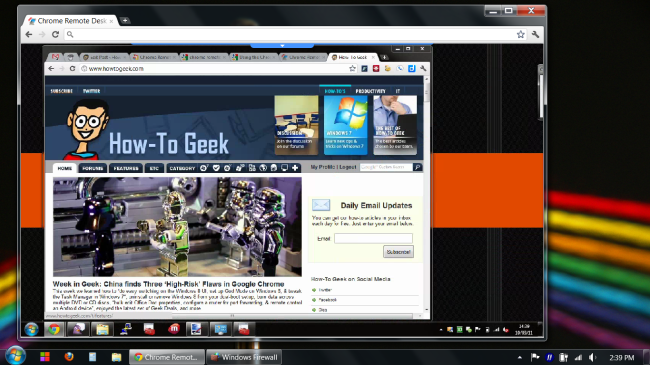Svako proširenje za Chrome koje instalirate na svojRačunalo je zapravo napravljeno iz posebne zip datoteke koja sadrži datoteke i mape Javascript koda i drugih resursa. Sjajna stvar je što zapravo možete pogledati izvorni kod proširenja i vidjeti o čemu se zapravo radi.
ODNOSE: Proširenja preglednika su noćna mora privatnosti: prestanite ih koristiti toliko njih
Problem s proširenjima preglednika je tajmnogi od njih špijuniraju vas, ubacuju oglase u vaš preglednik ili rade razne druge gadne stvari. Ako želite sami provjeriti izvorni kod, ovo su dva jednostavna načina.
Srećom postoji čak i način da se vidi izvorni kod proširenja prije instalirate ga, iako nažalost taj način zahtijeva instaliranje proširenja. Nastavite čitati sve detalje.
Pronađite izvorni kôd proširenja za Chrome na tvrdom disku
Prva metoda koristi se za prikaz izvornog kodaproširenja koja su trenutno instalirana u vašem pregledniku Google Chrome. Započnite kretanjem na stranici "chrome: // extensions /". Alternativno, možete kliknuti na tri vodoravne trake u gornjem desnom kutu prozora Chromea, a zatim kliknite na opciju "Više alata", a zatim na "Proširenja".

Sad kad ste na stranici s proširenjima, vimorat ćete označiti potvrdni okvir u gornjem desnom dijelu stranice na kojem piše "Razvojni način rada" i pronaći ID za proširenje za koje želite izvorni kôd. Za potrebe ove demonstracije koristit ćemo ID za "AdBlock" koji je "ID: gighmmpiobklfepjocnamgkkbiglidom"

Sada kada znate ID proširenja, morat ćete otvoriti Windows Explorer otvaranjem bilo koje mape ili istovremeno pritiskom na tipku “Windows” i “E”.
Kad tamo stignete, unesite lokaciju u traku lokacije:
% Localappdata%
Sada ćete se morati kretati prema doljemape poput ove: Google -> Chrome -> Korisnički podaci -> Profil -> Proširenja. U nekim se slučajevima vaša mapa Profil može nazvati nečim drugačijim kao Profil 1, pa to imajte na umu dok pregledavate prema dolje.
Nakon što ste tamo, trebali biste moći vidjeti hrpu mapa s stvarno dugim imenima, a jedna od njih podudarat će se s ID-om proširenja koji tražite.

Jednom kada uđete u ovu mapu, trebali biste vidjetijoš jedna mapa pod naslovom s verzijom proširenja. Jednostavno dvostruko kliknite tu ikonu da biste vidjeli sve datoteke i mape povezane s izvornim kodom vašeg proširenja.

Korištenje preglednika izvornog koda proširenja za Chrome
U ovoj metodi morat ćete preuzeti ovo proširenje koje vam omogućuje pregled izvornog koda ili CRX datoteke za bilo koje proširenje u Google web trgovini.

Nakon što je proširenje instalirano, trebali biste vidjeti dijaloški okvir za potvrdu skočnog prozora poput onog u nastavku.

Sad kad je instaliran, možete prijeći naGoogle Chrome web-trgovina i pogledajte izvorni kôd bilo koje aplikacije. Jednostavno kliknite žutu ikonu na traci lokacije i dobit ćete izbor kako preuzeti datoteku kao zip datoteku ili je pogledati na mreži.
Ako je preuzmete kao zip datoteku, možete je jednostavno raspakiratidatoteku i pregledajte je pomoću bilo kojeg običnog preglednika tekstualnih datoteka. Ako također odlučite pogledati izvorni kôd na mreži, na tim ćete karticama vidjeti novu karticu Chrome.

To je sve.